Choose your operating system:
Windows
macOS
Linux
影片渲染队列中的渲染设置用于自定义序列的渲染方式。这些设置包含一些额外的渲染处理设定,例如抗锯齿、自定义控制台命令、输出格式、渲染模式等。
本指南将介绍设置界面、可添加的设置列表,以及将设置保存为预设的功能。
先决条件
-
确保你已完成 影片渲染队列概述 页面中的准备工作步骤。
打开渲染设置
点击工作的 设置 条目,可以打开"渲染设置"窗口。
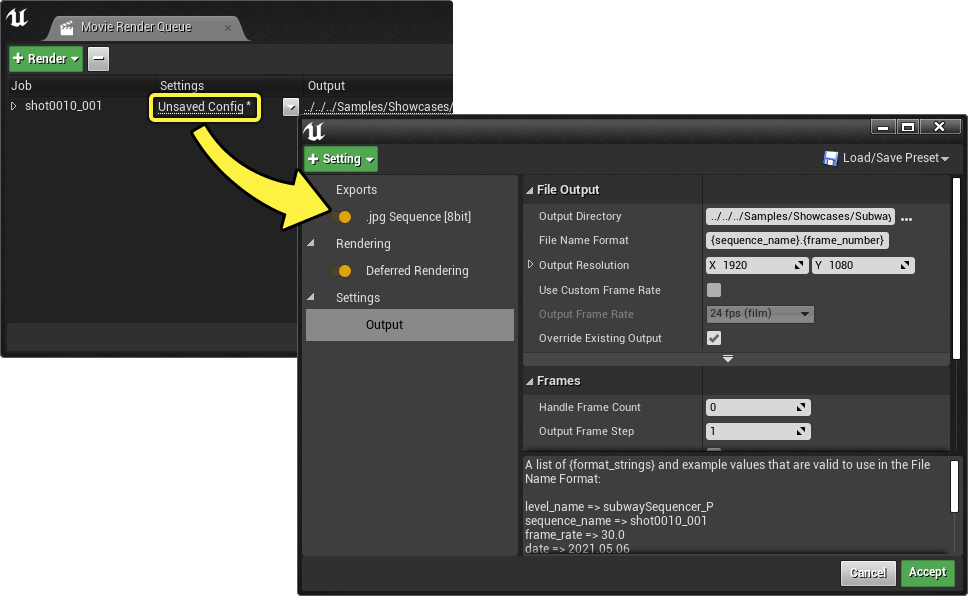
界面概述
"渲染设置"窗口有三个主要区域:

-
工具栏 :工具栏包含一个菜单,用于添加其他设置以及加载或保存当前设置列表到预设。
-
设置列表 :设置列表显示要应用于工作的当前设置,包括启用或禁用这些设置的切换。每个设置分类为 导出 、 渲染 或 设置 。
-
设置细节 :显示 设置列表 中选定设置的属性。
设置列表
点击 + 设置 按钮将显示可添加到工作中的不同设置列表。这被分为三组: 设置 、 导出 和 渲染 。

设置
"设置"类别包含渲染质量选项、控制台变量和其他渲染选项的选项。
请访问 影片渲染队列参考指南 以更全面地了解这些选项。
导出
"导出"类别的控制选项用于设置序列以何种格式输出成图像、音频和视频。
|
名称 |
说明 |
|---|---|
|
命令行编码器可用于从第三方软件(如FFmpeg)创建你自己的输出格式。此设置需要在你的"项目设置"中启用编码器可执行文件和设置。 |
|
|
Final Cut Pro XML格式将输出XML文件,该文件可由Final Cut Pro和支持此格式的其他视频编辑软件读取。这在发行版本中不受支持。 |
|
|
.bmp序列[8位](.bmp Sequence [8bit]) |
将影片输出为.bmp图像序列。像素值范围为[0-1],这意味着不会保留HDR值。这会应用sRGB编码曲线。 |
|
将影片输出为.exr图像序列。HDR值会保留,但若启用色调曲线(Tone Curve),则线性值将调整到大约[0-1]的范围,仅最亮的高光超过1。禁用色调曲线(Tone Curve)会写入[0-100]范围或更大范围的线性值,具体取决于光源和其他明亮物体的强度。没有sRGB编码曲线应用于.exr目标。 |
|
|
.jpg序列[8位](.jpg Sequence [8bit]) |
将影片输出为.jpg图像序列。应用sRGB编码曲线。 |
|
.png序列[8位](.png Sequence [8bit]) |
将影片输出为.png图像序列。应用sRGB编码曲线。启用"在后期处理中启用Alpha通道支持(Enable Alpha Channel Support in Post Processing)"项目设置,即可支持透明度。 |
|
输出.wav音频文件以及你选择的其他输出格式。 |
|
|
使用Apple的高质量有损视频压缩编码解码器Apple ProRes输出.mov文件。这需要启用Apple ProRes Media插件。 |
|
|
使用高清有损视频编码解码器Avid DNx输出影片文件。这需要启用Avid DNxHR/DNxMXF Media插件。 |
可以为任何给定序列指定多个导出项。例如,你可以选择将序列导出为 .jpg图像序列 和 .wav音频文件 ,以便在视频编辑软件中合并。
请访问 导出格式 页面以更全面地了解这些选项。
渲染
"渲染"类别包含用于输出不同视图模式图像和渲染通道的选项。
|
名称 |
说明 |
|---|---|
|
延迟渲染 |
输出序列的最终图像,与你在视口中看到的图像相匹配。 |
|
延迟渲染(细节光照) |
使用特殊着色器变体输出,这仅显示与法线贴图结合的光照。可以用于显示关卡的几何体。 |
|
延迟渲染(仅光照) |
与细节光照类似,但没有影响光照的法线贴图。 |
|
路径跟踪器 |
显示为每帧计算的路径跟踪数据。当前,路径跟踪器并非支持所有渲染功能。 |
|
延迟渲染(仅反射) |
使用特殊着色器变体输出,使世界中的一切内容都出现反射。 |
|
延迟渲染(无光照) |
使用特殊着色器变体的输出,仅显示基础颜色,无光照信息。 |
|
UI渲染器 |
包括添加到输出渲染中的视口的任何UMG小部件。这是一个实验性功能。 |
|
Object ID(有限) |
Object ID渲染输出一幅图像,其中场景中的组件被指定了ID。ID可以单独分组,也可以基于其他因素(如材质、文件夹或Actor名称)分组。需要Movie Render Queue Additional Passes插件才能启用此功能。发行版本不支持Object ID。 |
请访问 渲染通道 页面以全面了解这些选项。
预设
默认情况下,编辑器会话中的渲染设置只会临时保存,会话关闭后将丢失。你可以将设置保存为 预设 ,以便在项目范围内共享或为不同序列使用不同设置。
可以保存和重复使用两种类型的预设:*主预设(Master)** 和 **镜头预设(Shot)**。
主预设
主预一般用作基础,其设置会传播给下一级的的镜头切换(camera cut)。
要将当前设置保存为主配置,请点击 加载/保存预设 ,然后选择 另存为预设 。之后,将提示你保存 影片流程主配置资产 。
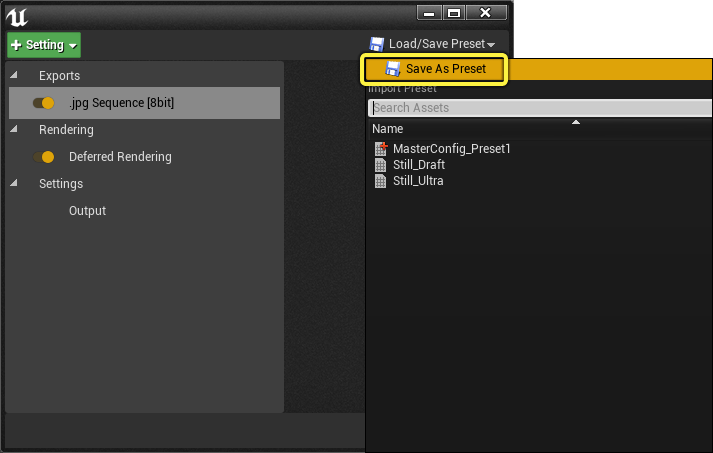
然后,你可以点击设置域中的下拉菜单并选择保存的 影片流程主配置资产 ,将此预设应用于队列中的工作。

镜头预设
镜头预设允许重载渲染中每个摄像机的渲染设置。如果过场动画序列中某些镜头所需的设置与主预设应用的有所不同,则镜头预设将十分实用。
要保存和使用镜头预设,展开渲染队列中的工作以查看其子摄像机。每个摄像机都有可以覆盖的设置域。点击其中一个 编辑 域打开该摄像机的设置窗口。

点击 +设置 按钮并从列表中选择一个设置,即可添加设置。
你无法添加 导出 类别设置或更改镜头设置的输出目录,因为此关卡的设置不得与主预设中的所需设置冲突。
要将当前设置保存为镜头预设,点击 加载/保存预设 ,然后选择 另存为预设 。之后,将提示你保存一个 影片流程镜头配置资产 。

与应用主预设类似,你可以点击设置域中的下拉菜单并选择保存的 影片流程镜头配置资产 ,将此预设应用于队列中的特定镜头。

主和镜头配置资产是不同的资产类型,不能互换使用。
编辑预设
在"设置"列中指定预设后,它将更改以匹配该预设的名称。如果点击预设,将会进入配置编辑器,你可以在其中编辑配置。
这些编辑不会更改预设资产 ,它们只是修改该预设的临时副本。
如果要直接修改预设,有两个选择:
-
通过影片渲染队列UI打开编辑器,然后选择 另存为预设 并覆盖已存在的预设。
-
在内容浏览器中双击预设直接打开并进行编辑。此操作将打开一个编辑器,你可以从中添加设置、编辑其值并使用资产的 保存 按钮来保存更改。
![edit render preset asset]()
